PID标志符是Windows操作系统对运行的程序的自动分配的一个独一无二的顺序编号,进程中止后PID被系统回收,这会被继续分配给新运行的程序,当用户需要查看进程的时候都会通过任务管理器进行查看。现在小编就和大家介绍XP任务管理器显示进程PID号的设置方法。
方法如下:
1、首先,请打开Windows任务管理器的窗口。在任务栏上右击并选任务管理器。

2、选中进程选项卡。如图所示。
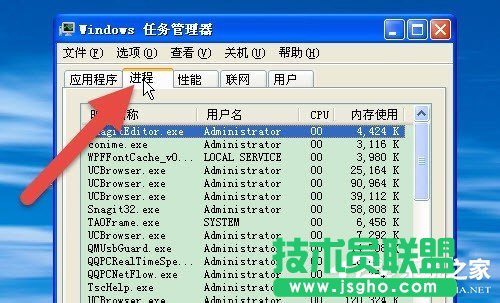
3、然后选菜单栏上的查看选项。所图所示。
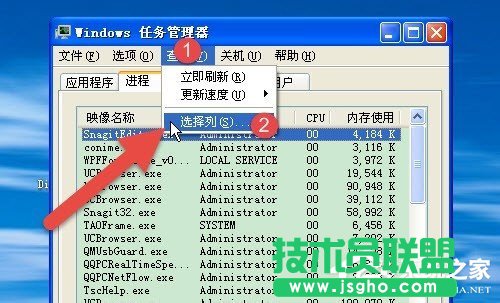
4、在弹出的选择列对话框中选择PID(进程标识符)。所图所示。
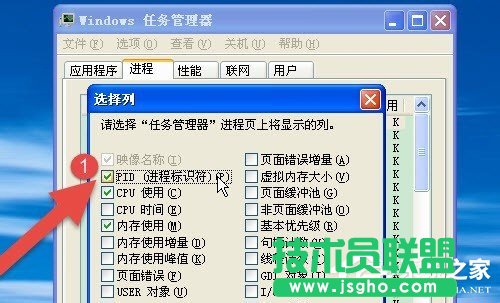
5、再查看任务管理器中的进程窗口,PID(进程标识符)是不是已经显示出来了。
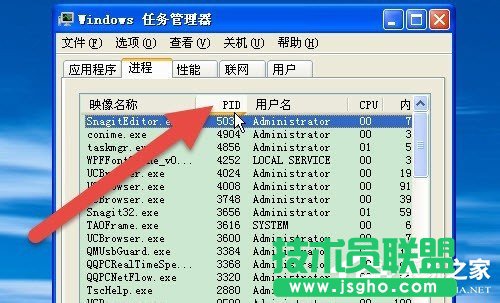
以上就是关于XP系统使电脑的任务管理器显示进程PID号的方法了。在Windows任务管理器里是没有这个显示的,需要查看的时候可以调用出来。有兴趣的用户可以去试一下上述的方法!